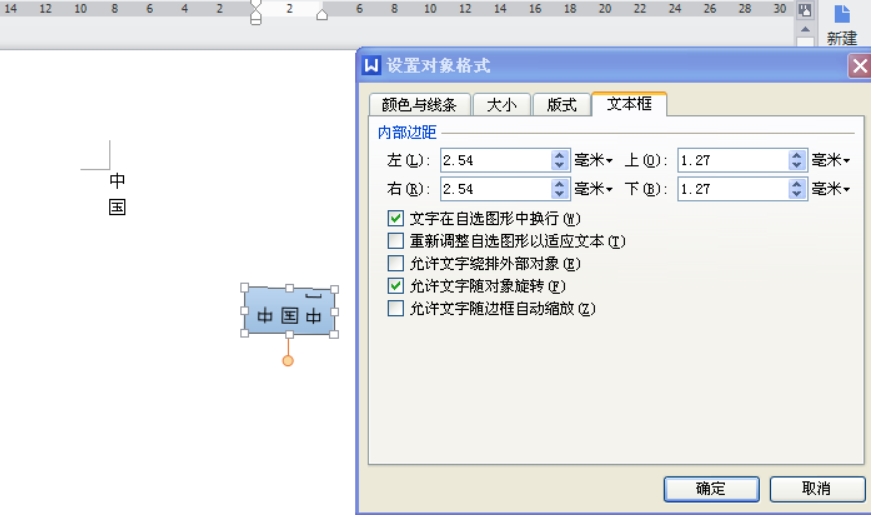在处理文档时,你可能想要添加一些艺术元素,比如旋转一个特定的文字块。除了其他样式功能,Microsoft Word也允许我们旋转文本。这个技巧可以用于创建标签、书签等。在这篇文章中,我们将详细解释如何在Microsoft Word中旋转文字180度。
首先,打开你的Microsoft Word文档并找到需要旋转的文字。然后,选择“插入” -> “文本框”。
在你的文档中建立一个文本框,并输入或粘贴你想要旋转的文字。選擇文字,然后点击文本框的框線使其处于选中状态
接下来,找到顶部工具栏中的 “格式” 选项,点击并选择 “旋转”,然后在弹出菜单中选中 “旋转180度”。
以上,你的文字就已经成功旋转180度了。你可以通过调整文本框大小、位置等细节,使其更加符合你的需求。
请注意,此方法只适用于文本框内的文字。如果你希望旋转整个文档或者页面,需要将整页内容置于文本框中进行旋转。
希望这篇文章对你有所帮助,并让你更深入地了解Microsoft Word的强大功能。